Comment installer un plugin WordPress ? (Guide étape par étape 2021)
Publié: 2021-04-29Vous vous demandez comment installer un plugin WordPress ? Vous souhaitez ajouter un nouveau plugin à votre site WordPress ? Ou télécharger un plugin ? Alors, cet article est fait pour vous.
Après avoir configuré WordPress, vous souhaiterez peut-être installer des plugins pour ajouter des fonctionnalités supplémentaires à votre site. Par exemple, vous pouvez ajouter des formulaires, des fonctionnalités de commerce électronique, des systèmes de prise en charge des tickets, la sauvegarde, le référencement, la sécurité, etc. avec des plugins.
Mais si vous êtes nouveau sur WordPress, vous ne savez peut-être pas comment ajouter des plugins à votre site.
Nous sommes donc ici avec un guide complet sur l'installation du plugin WordPress. Nous allons montrer différentes méthodes pour installer et configurer le plugin WordPress.
Pourquoi avez-vous besoin d'installer un plugin dans WordPress ?
Un plugin WordPress est un logiciel qui ajoute et étend les fonctionnalités et fonctionnalités de votre site WordPress. C'est la même chose que les applications que vous utilisez sur votre smartphone. De même, le plugin aide à modifier et à améliorer les fonctionnalités de WordPress.
Les plugins peuvent faire n'importe quoi, de petits changements à une énorme différence sur votre site Web. De plus, le plugin peut rapidement étendre les fonctionnalités du site Web qui en font un meilleur endroit pour vous et les visiteurs de votre site Web.
Par exemple, WP Super Cache est un plugin de mise en cache qui génère des fichiers HTML statiques à partir de votre site dynamique et augmente la vitesse de votre site.
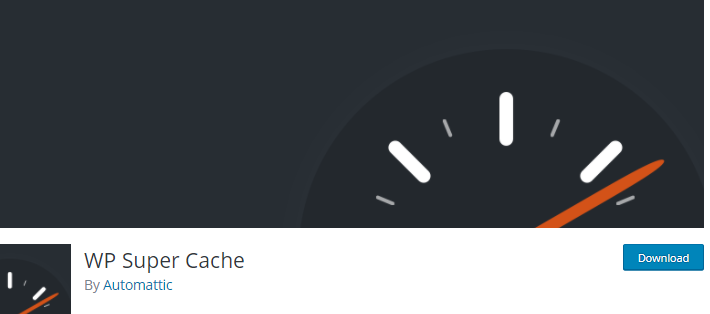
Il est maintenant clair pourquoi vous devez ajouter des plugins à votre site. Il ne fait aucun doute que WordPress est un puissant logiciel de création de sites Web, mais il ne fournit pas par défaut toutes les fonctionnalités nécessaires aux différents types de sites Web. Par conséquent, vous devez ajouter de telles fonctionnalités en installant des plugins.
Points à considérer avant d'installer un plugin WordPress
Installer un plugin WordPress sur votre site n'est pas amusant. Chaque plugin est livré avec une nouvelle fonctionnalité et une qualité unique en soi. Mais rien ne garantit que chaque plugin sera bon.
En fait, vous devez prendre en compte de nombreux facteurs avant d'installer un plugin WordPress. Vérifions-les.
- Examinez votre besoin : Chaque site Web a ses propres exigences et besoins. Donc, avant d'installer un plugin, vérifiez si le plugin est vraiment utile pour votre site Web ou non. Comparez également les différentes options alternatives et choisissez la meilleure.
- Vérifiez les avis des utilisateurs : Un examen du plugin donne une idée de la qualité du plugin. Il fournit une profondeur claire sur les pensées des gens concernant le plugin. La réponse positive ou les commentaires du public indiquent que le plugin vous convient.
- Classement des plugins : Chaque plugin a une indication de classement. Le plugin étoile le plus élevé indique que beaucoup de gens ont utilisé et aimé le plugin. Baissez la note, moins les utilisateurs du plugin.
- Vérifiez la dernière mise à jour : un plugin est mis à jour pour corriger les bogues qui surviennent en son sein. Les plugins sont généralement mis à jour après la mise à jour principale de WordPress ou dans un intervalle spécifique de mois. Ainsi, lors de l'installation d'un plugin, choisissez celui qui prend en charge la dernière version de WordPress ou celui mis à jour dans les 1 ou 2 mois.
Si vous vérifiez ces éléments, vous trouverez très probablement les meilleurs plugins. Pour plus de détails, consultez notre article sur comment choisir les meilleurs plugins WordPress. Voyons maintenant comment installer un plugin.
Comment installer un plugin WordPress ? (3 méthodes)
Après avoir choisi le bon plugin pour votre site WordPress, il est maintenant temps d'installer le plugin. Dans cet article, vous obtiendrez un guide complet sur l'installation de plugins gratuits et premium pour votre site Web.
- Installer des plugins gratuits à partir du tableau de bord
- Plugin Premium de la méthode de téléchargement
- Installer un plugin manuellement via FTP
Commençons par la méthode la plus simple !
1. Installation de plugins WordPress gratuits à partir du tableau de bord
L'installation de plugins gratuits à partir du tableau de bord est la méthode la plus simple pour obtenir votre plugin pour le site Web. Si vous souhaitez installer des plugins gratuits disponibles sur le répertoire des plugins de WordPress, alors c'est la méthode à utiliser.
Pour cela, vous pouvez suivre les étapes suivantes :
Étape 1. Connectez-vous au tableau de bord WordPress
Tout d'abord, vous devez accéder à votre tableau de bord d'administration WordPress. Vous pouvez trouver votre zone d'administration WordPress en accédant à l'URL de connexion de votre site Web.
L'URL de connexion WordPress ressemble à ceci : https://example.com/wp-login.php . (Remplacez "exemple.com" par votre nom de domaine.)
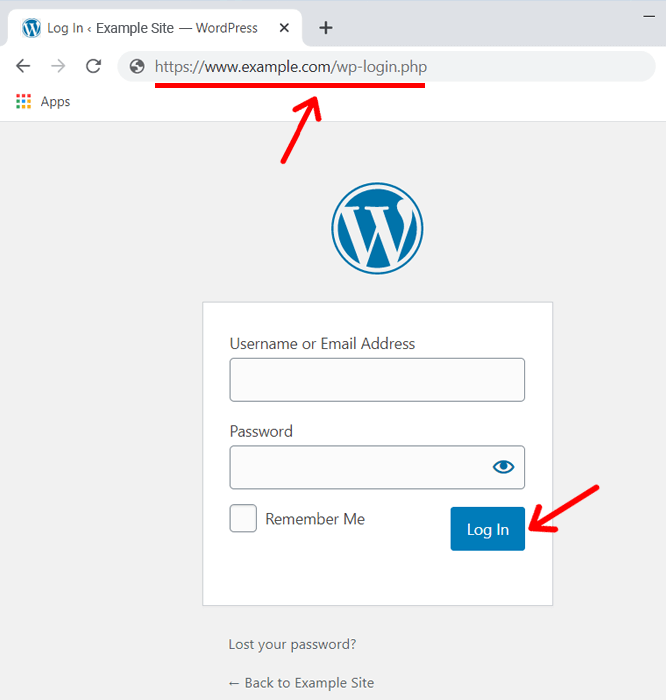
Après vous être connecté à votre WordPress, vous verrez le tableau de bord WordPress. Votre tableau de bord WordPress ressemble à ceci.
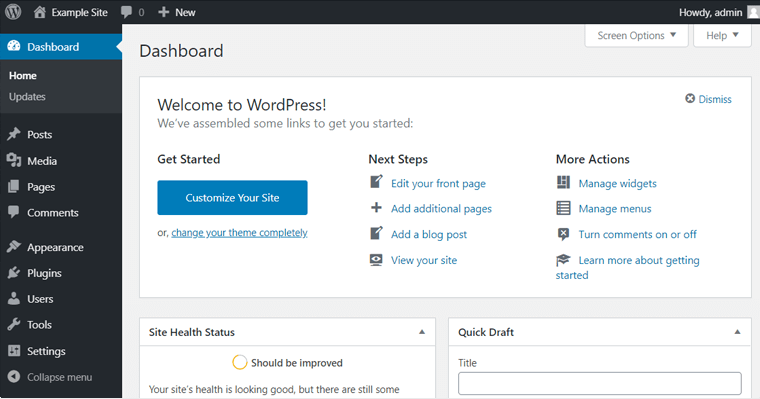
Une fois que vous êtes sur le tableau de bord WordPress, vous pouvez commencer à installer les plugins de votre choix.
Remarque : Si vous n'avez pas de site Web en ligne, vous pouvez l'essayer sur l'hôte local. Vous ne savez pas comment configurer WordPress localement ? Ici, nous avons un guide complet sur la façon d'installer WordPress localement en utilisant XAMPP.
Étape 2. Accédez au menu "Plugins"
Comme vous pouvez le voir, le tableau de bord WordPress se compose de différents menus dans la barre latérale gauche. Les menus comprennent les articles , les pages , les médias , les commentaires , etc.
Juste en dessous du menu Apparence, il y a un menu ' Plugins '. C'est le menu à partir duquel vous pourrez installer le plugin.
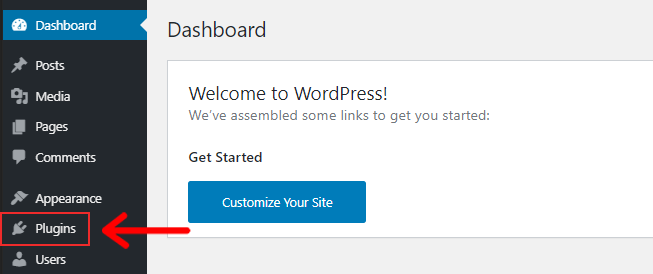
Cliquez sur le menu ' Plugins '. Ensuite, vous verrez la page des plugins. En haut de la page des plugins, vous verrez une option " Ajouter un nouveau ". Cliquez dessus.
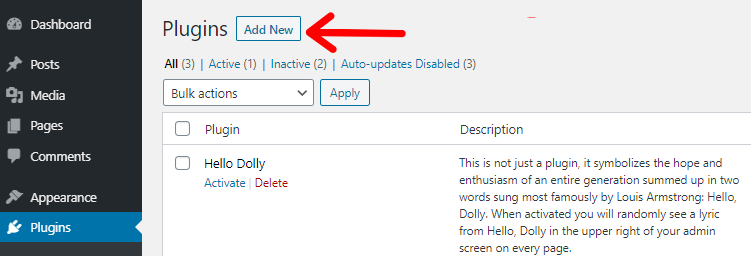
Alternativement, vous pouvez également passer à l'option « Ajouter un nouveau » directement depuis le tableau de bord. Si vous passez le pointeur de votre souris sur le menu ' Plugins ', alors vous verrez 3 options : Plugin Installé , Ajouter Nouveau , Editeur de Plugin . Vous pouvez directement cliquer sur le bouton Ajouter nouveau ( Plugins>>Ajouter nouveau )

Étape 3. Rechercher et choisir un plugin à installer
Après avoir cliqué sur l'option " Ajouter un nouveau " à partir de l'une des méthodes ci-dessus, vous serez dirigé vers un nouvel écran. Là, vous pouvez voir quelques plugins sur suggestion. Vous obtiendrez une boîte "Rechercher des plugins" sur le côté droit de la page où le plugin peut être recherché.
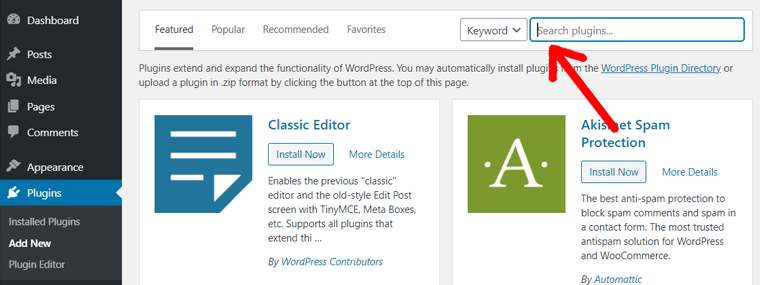
Allez dans le champ de recherche et tapez le plugin que vous souhaitez installer pour votre site. Ici, nous recherchons Yoast SEO, qui est l'un des meilleurs plugins WordPress SEO. Maintenant, vous verrez le plugin Yoast SEO dans la liste des plugins.
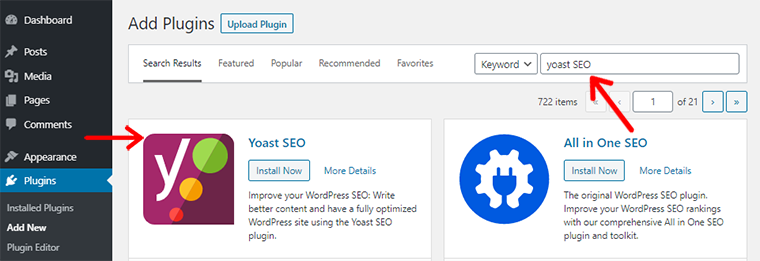
En outre, vous pouvez voir 2 options pour le plugin Yoast SEO : Installer maintenant, Plus de détails.
Une autre façon de rechercher un plugin consiste à taper simplement un mot-clé, comme "seo". Après cela, tous les plugins SEO gratuits du référentiel WordPress.org apparaîtront.
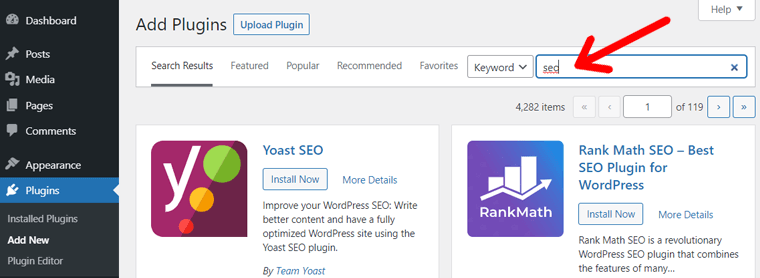
Vous pouvez les consulter en fonction des notes, du nombre d'installations actives, de la date de la dernière mise à jour, du support WordPress, etc. Après cela, choisissez celui qui convient le mieux à votre site Web.
Étape 4. Installez et activez le plugin
Après avoir sélectionné le plugin, il est temps de l'installer et de l'utiliser sur votre site WordPress. Maintenant, vous devez cliquer sur le bouton Installer maintenant .
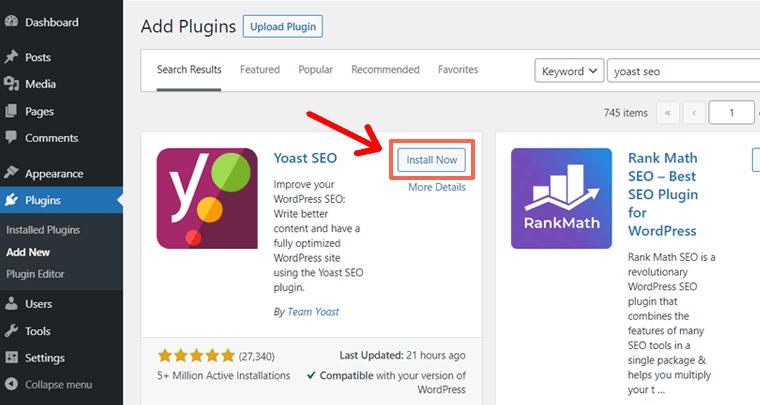
Après cela, votre plugin est maintenant en phase d'installation. Il faut quelques secondes pour s'installer.
Une fois le plugin complètement installé, vous devrez l'activer. Vous pouvez simplement activer le plugin en cliquant sur le bouton Activer qui apparaît après l'installation complète du plugin.
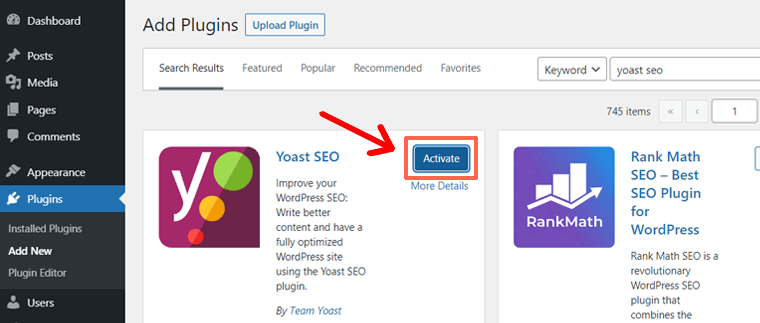
Après quelques secondes, vous verrez le message "Plugin activé". De plus, vous verrez le plugin que vous venez d'installer sur la page "Plugins installés".
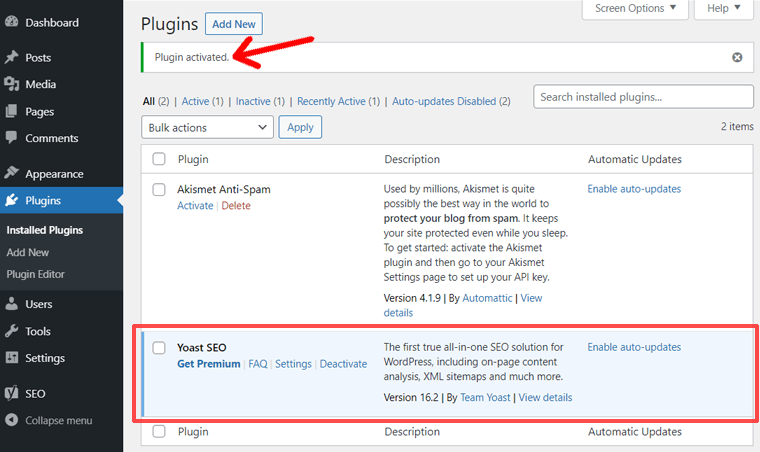
Enfin, vous avez installé avec succès le plugin Yoast SEO pour votre site Web. Certains plugins commencent à fonctionner automatiquement, tandis que certains plugins nécessitent quelques configurations.
Pour ce plugin Yoast SEO, vous devez d'abord configurer les paramètres. Pour démarrer la configuration, vous pouvez cliquer sur l'option ' Paramètres ' sous le nom du plugin sur la page 'Plugins installés'.
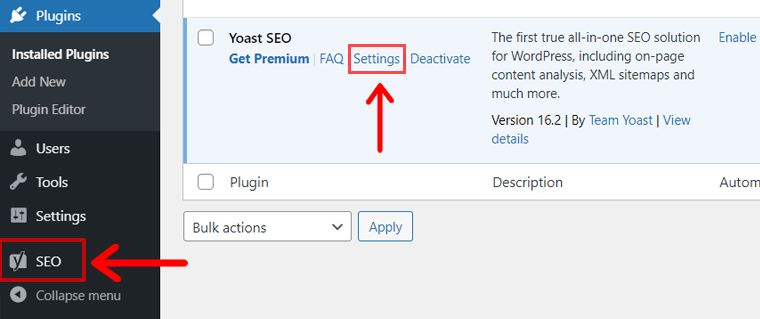
Ou, cliquez sur le menu "SEO" sur le panneau de gauche. Ce menu est fourni par le plugin Yoast SEO. Il comprend tous les paramètres et fonctionnalités offerts par le plugin.
De même, vous pouvez maintenant installer n'importe quel plugin gratuit de votre choix en suivant les étapes ci-dessus.
2. Installation des plugins gratuits/ premium à partir de la méthode de téléchargement.
La deuxième méthode d'installation du plugin est légèrement différente de la première.
Avec la méthode de téléchargement, vous pouvez installer des plugins gratuits et premium sur votre site. C'est utile si vous avez déjà téléchargé un fichier de plugin sur votre ordinateur.
Ce sera le cas si vous;
- acheté un plugin payant dans un magasin de plugins comme CodeCanyon, ElegantThemes.com ou tout autre magasin de plugins.
- Ou vous avez développé vous-même un plugin personnalisé ou une agence l'a créé pour vous.
- Ou vous avez téléchargé un plugin gratuit sur WordPress.org.
En un mot, la méthode de téléchargement est utile si vous souhaitez installer un plugin que vous avez sur votre appareil local.
Voyons maintenant comment installer les plugins WordPress via la méthode de téléchargement.
Étape 1. Obtenez votre fichier de plugin WordPress au format ZIP
Comme mentionné ci-dessus, la première chose dont vous avez besoin est le fichier du plugin au format ZIP sur votre ordinateur local.
S'il s'agit d'un plugin payant, vous devez acheter le plugin dans sa boutique officielle ou sur un marché comme CodeCanyon. Une fois acheté, vous pouvez le télécharger depuis votre espace 'Compte' sur la boutique de plugins.
Si vous souhaitez installer un plugin gratuit à partir de WordPress.org, vous pouvez le télécharger à partir de la page du plugin correspondant (c'est une alternative à la méthode 1 ci-dessus).
Une fois téléchargés, la plupart des plugins sont au format .zip. Si ce n'est pas le cas, vous devez le compresser.
Par exemple, nous avons acheté le plugin Divi Builder sur ElegantThemes.com et téléchargé le fichier du plugin sur notre ordinateur.
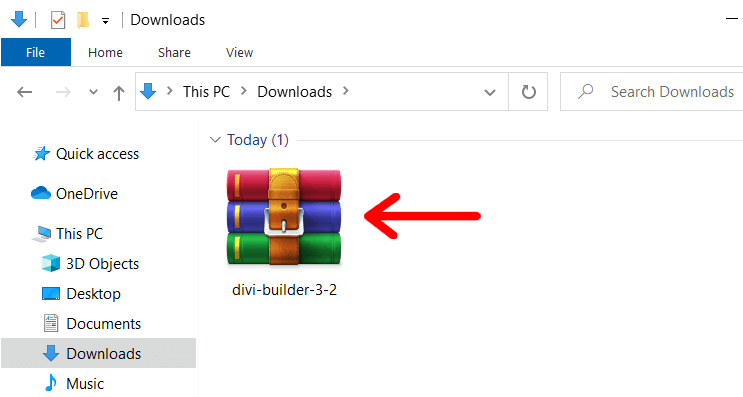
Maintenant que le fichier du plugin est prêt, vous pouvez le télécharger sur votre tableau de bord WordPress.

Étape 2. Connectez-vous à votre tableau de bord WordPress et installez le plugin
Comme dans la méthode 1, vous devez d'abord vous connecter à votre tableau de bord WordPress. Accédez à l'URL de connexion de votre site Web dans votre navigateur Web, entrez vos informations de connexion et cliquez sur le bouton "Connexion".
Après cela, vous verrez votre tableau de bord d'administration WordPress. Accédez au tableau de bord WordPress dans le menu de la barre latérale gauche, sélectionnez l'option " Plugins ". Cliquez sur l'option « Ajouter un nouveau » en haut de la page ou dans le menu de la barre latérale gauche.

Après avoir cliqué sur l'option « Ajouter un nouveau », vous verrez l'option « Télécharger le plug -in » en haut de la page. Appuyez dessus.
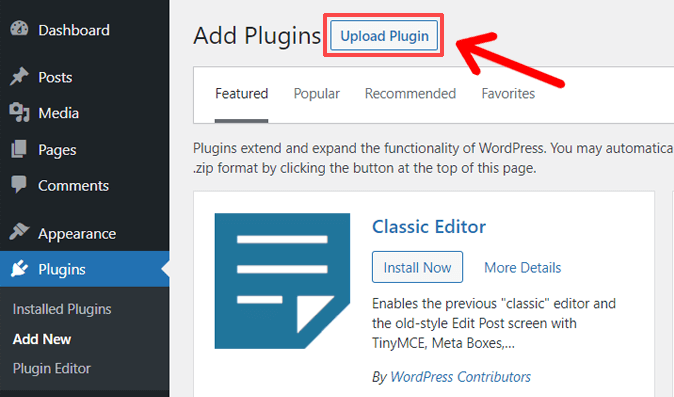
Sur l'écran suivant, vous verrez un formulaire de téléchargement de plugin.
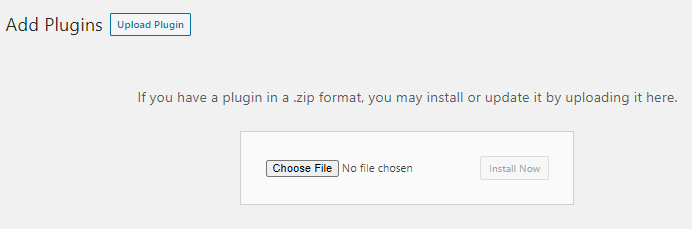
Maintenant, vous devez cliquer sur le bouton ' Choisir un fichier '. Ensuite, sélectionnez le fichier du plugin au format .zip que vous avez téléchargé précédemment et cliquez sur le bouton "Ouvrir".
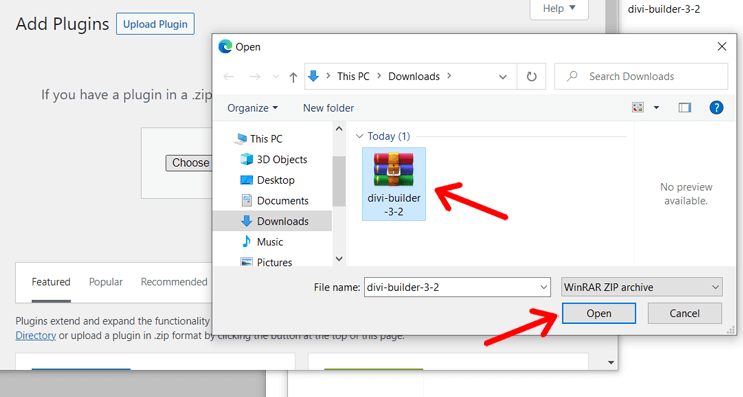
Après avoir téléchargé le fichier du plugin, vous verrez le bouton " Installer maintenant ". Cliquez sur le bouton pour installer le plugin.
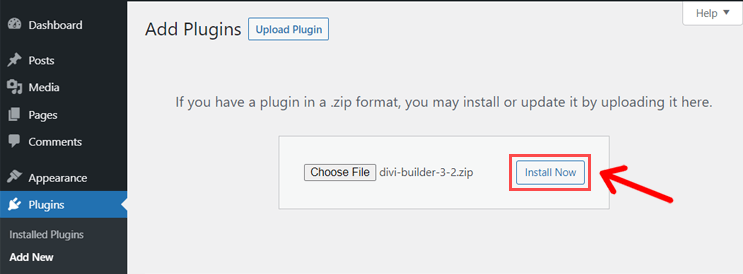
Une fois que vous aurez cliqué sur le bouton, l'installation du plugin commencera. Une fois l'installation réussie, vous verrez un bouton " Activer le plugin ".
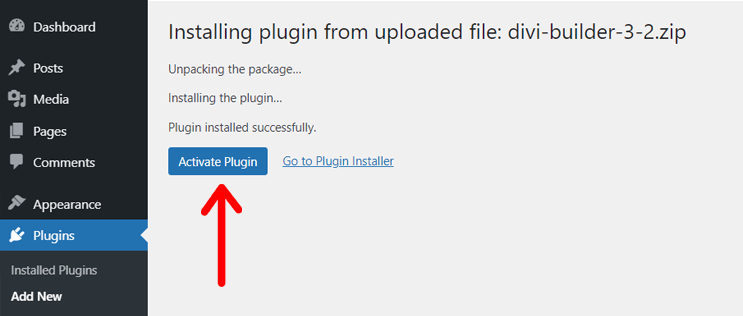
Cliquer sur ce bouton activera votre plugin et le fera fonctionner sur votre site.
Une fois activé, vous verrez le message "Plugin activé", le menu du plugin ajouté sur le panneau de gauche et le plugin apparaît dans la liste des plugins installés.
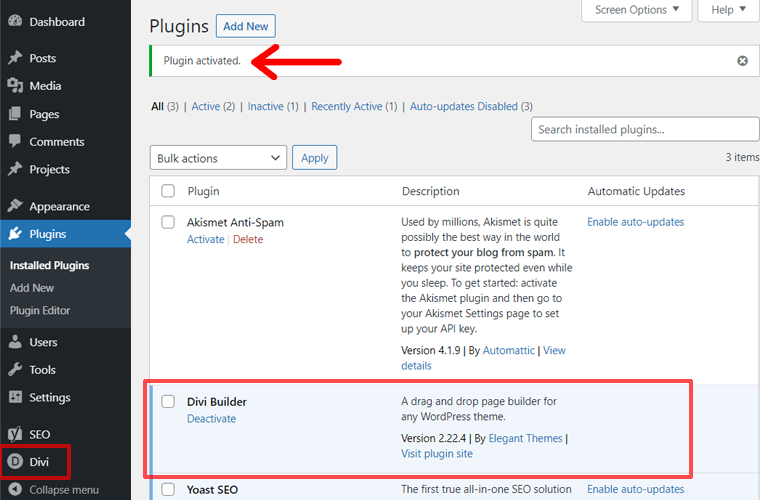
C'est ça! Vous avez installé et activé avec succès le plugin premium Divi Builder !
Étape 3. Authentifiez votre compte et commencez à utiliser le plugin
Comme mentionné précédemment, certains plugins nécessitent quelques configurations, alors que d'autres non.
Dans le cas du plugin Divi Builder, vous pouvez utiliser automatiquement le constructeur visuel de pages.
Mais pour des fonctionnalités supplémentaires telles que des modèles prédéfinis et des mises à jour gratuites, vous devez d'abord authentifier votre compte. Pour cela, vous devez entrer le nom d'utilisateur et la clé API de votre compte Elegant Themes.
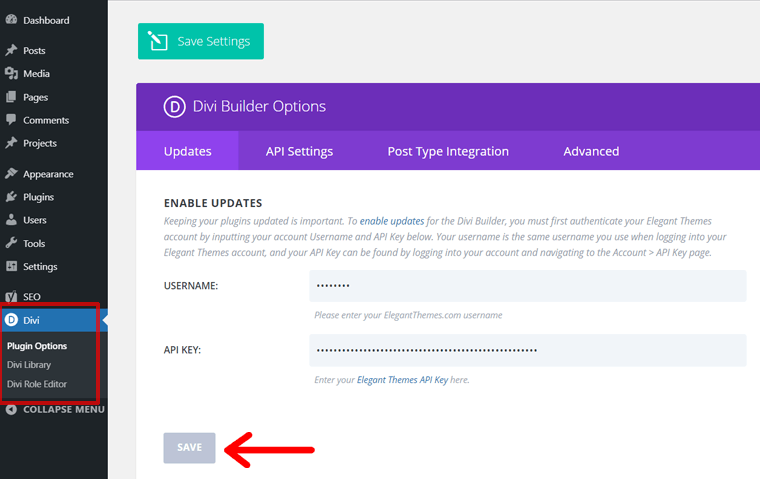
Saisissez votre nom d'utilisateur et votre clé API. Le nom d'utilisateur est le nom d'utilisateur de votre compte que vous utilisez pour vous connecter à votre compte Elegant Themes. De plus, la clé API est disponible sur la page API de votre espace de compte.
De même, la plupart des plugins payants vous demandent de saisir une clé de licence pour vérifier que vous êtes un véritable utilisateur. Vous pouvez trouver votre clé de licence dans votre espace de compte sur la boutique de plugins.
Après le processus d'authentification, vous pouvez configurer d'autres paramètres et utiliser les fonctionnalités du plug-in.
3. Installer un plugin manuellement via FTP
L'autre méthode pour installer un plugin pour votre WordPress utilise la méthode FTP. FTP signifie File Transfer Protocol qui transfère les fichiers d'un système à un autre sur un réseau.
FTP permet de se connecter directement aux fichiers de votre site Web et d'apporter des modifications. À partir de la méthode FTP, vous pouvez modifier, ajouter et supprimer les données de votre site Web sans accéder directement au tableau de bord.
La méthode FTP peut être un peu technique mais elle est utile si les 2 méthodes ci-dessus ne fonctionnent pas.
Vous pouvez suivre ces étapes pour installer un plugin via FTP.
Étape 1. Téléchargez le fichier ZIP du plugin et décompressez-le
Dans un premier temps, vous devez télécharger le plugin que vous souhaitez installer. Vous obtiendrez le fichier du plugin au format .zip. Le fichier zip du plugin peut être téléchargé à partir de WordPress.org ou de tout autre répertoire tiers comme CodeCanyon, iThemes, etc.
Une fois que vous avez téléchargé le fichier zip du plugin, extrayez le fichier. Vous pouvez extraire le plugin à l'aide de différents outils d'ouverture de zip. La plupart des Windows, Mac ont des outils intégrés d'ouverture de zip.
Par exemple, nous utiliserons ici le plugin Elementor Pro.
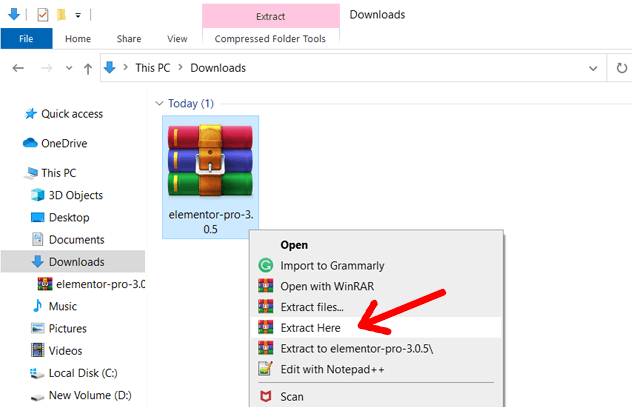
Le fichier de plugin extrait va maintenant créer un nouveau dossier avec le même nom.
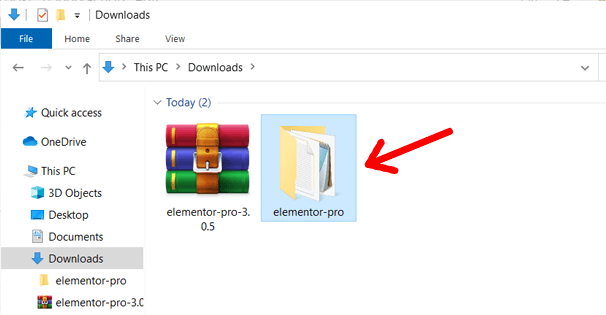
Étape 2. Connectez-vous à votre serveur de site à l'aide du client FTP
Pour établir la connexion FTP, vous devez utiliser un client FTP qui vous convient (Total Commander, FileZilla), etc.
Par exemple, nous utiliserons le logiciel FileZilla pour créer une connexion FTP. Vous pouvez également le télécharger comme n'importe quelle autre application informatique. Voici comment l'interface FileZilla apparaît lorsque vous l'ouvrez pour la première fois.
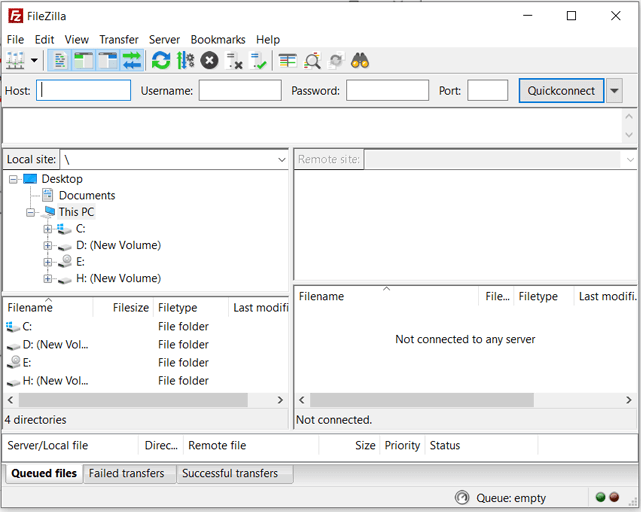
Cependant, pour utiliser cette application, vous avez d'abord besoin d'un compte FTP.
Pour créer un compte FTP, connectez-vous à votre panneau d'hébergement Web (généralement cPanel ou panneau d'administration). Dans la zone de votre compte d'hébergement Web, accédez à la section Compte FTP.
Par exemple, voici à quoi ressemble la section Comptes FTP dans Bluehost cPanel.
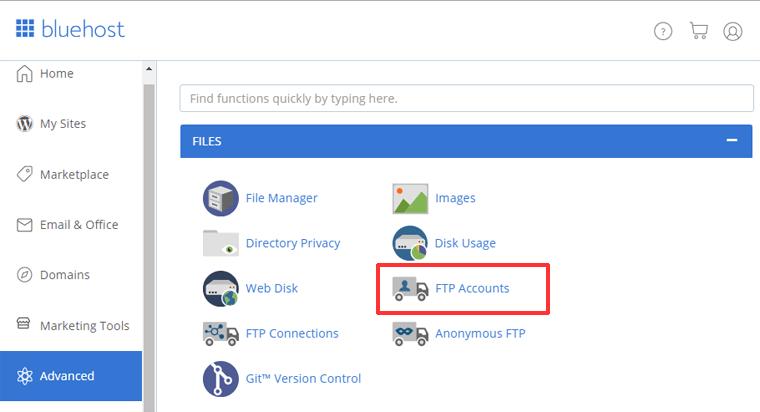
Créez un compte FTP. Si vous ne savez pas comment procéder, vous pouvez contacter votre hébergeur pour obtenir de l'aide.
Une fois que vous avez les détails d'un compte FTP, accédez à l'application FileZilla et connectez votre serveur. Entrez votre nom d'hôte, votre nom d'utilisateur, votre mot de passe et cliquez sur le bouton « Connexion rapide ».
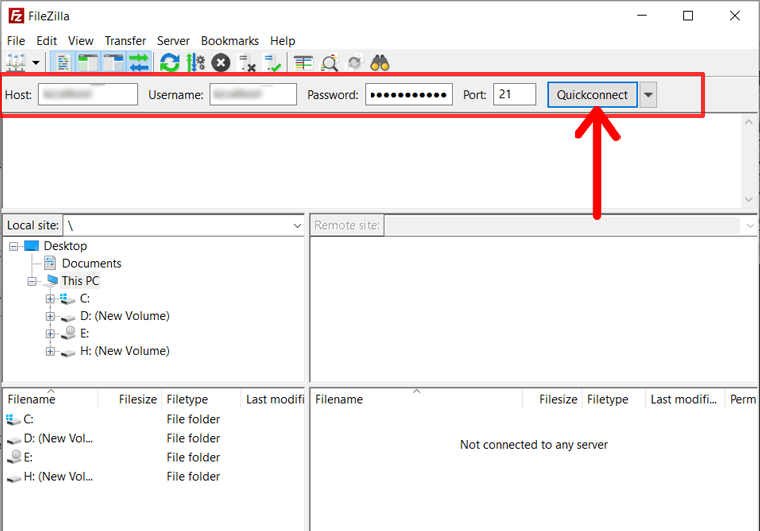
Une fois connecté, vous verrez tous les fichiers de votre site Web sur le côté droit de l'interface, à l'intérieur de « Site distant ».
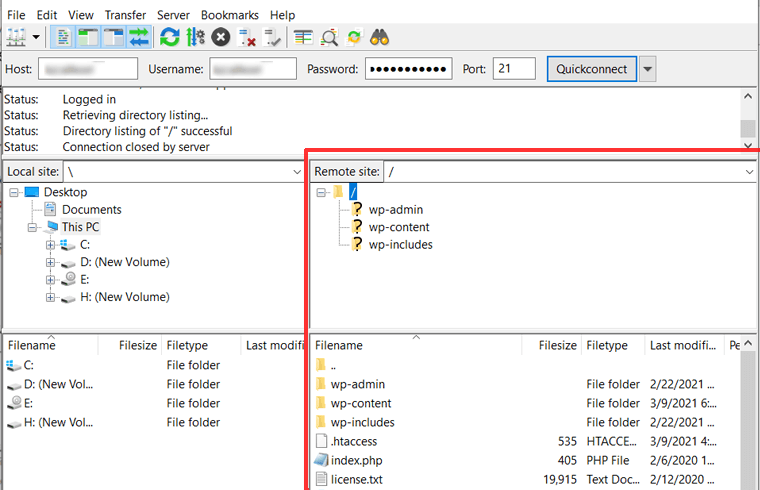
Sur la gauche de votre application FileZilla, vous pouvez voir les fichiers et dossiers sur votre ordinateur local.
Vous pouvez maintenant télécharger le plug-in sur votre site Web en transférant le fichier du plug-in de l'ordinateur local vers un site distant.
Étape 3. Télécharger le plugin sur votre site distant
Maintenant qu'une connexion FTP est créée, vous pouvez facilement télécharger des fichiers sur votre site Web à partir d'un ordinateur local.
Pour télécharger un plugin WordPress, vous devez d'abord localiser le fichier du plugin sur votre site local et le répertoire du plugin sur le site distant.
Par exemple, nous avons le fichier du plugin dans le dossier ' Téléchargements ' sur le site local. Le répertoire du plugin est le dossier ' Plugins ' à l'intérieur du ' wp-content ' sur le site distant.
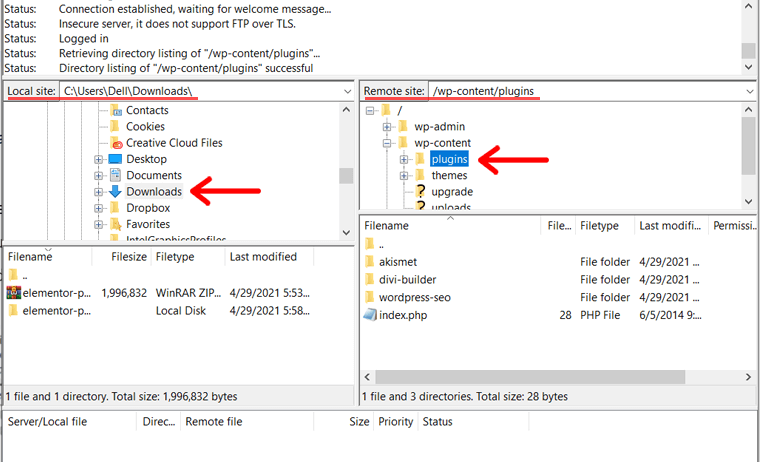
Sous la section du dossier, vous pouvez voir la section "Nom de fichier" des deux côtés. Sur la gauche, vous pouvez voir les fichiers dans le dossier de téléchargement. Sur le côté droit , vous pouvez voir les plugins déjà installés sur votre site Web.
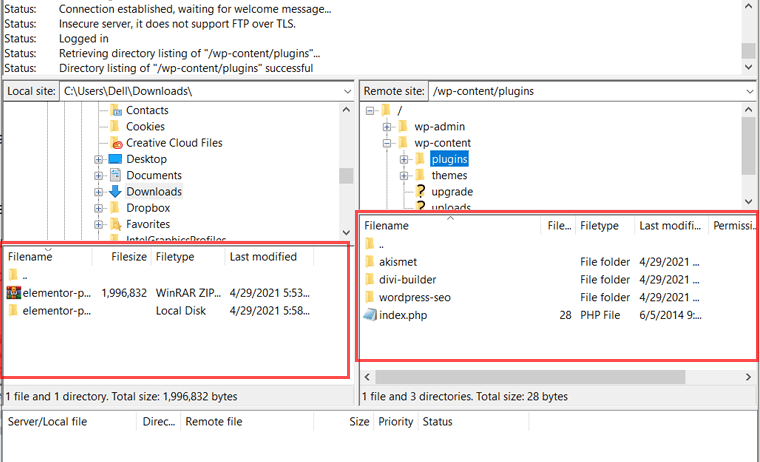
Maintenant, téléchargeons le plugin du site local vers le site distant. Sélectionnez le fichier de plug-in décompressé sur l'écran de gauche et cliquez avec le bouton droit de la souris avec le pointeur de votre souris. Après cela, cliquez sur l'option ' Télécharger '.
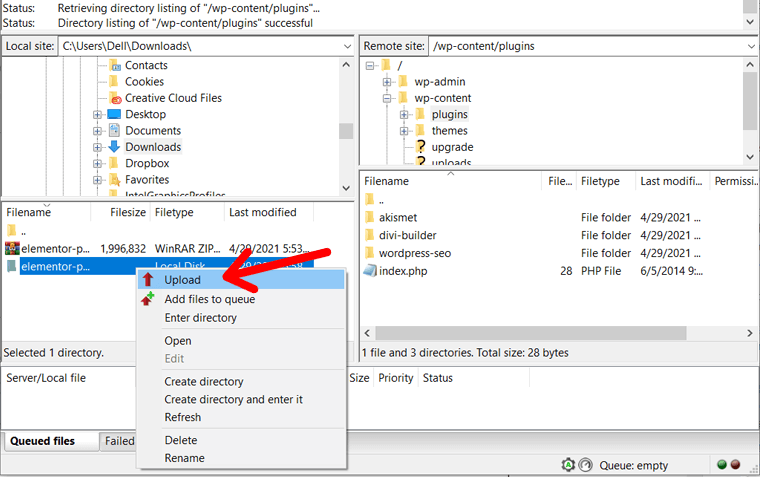
Ou, vous pouvez faire glisser le dossier du plug-in du site local vers le site distant. Cela prendra quelques secondes pour télécharger le plugin dans le répertoire.
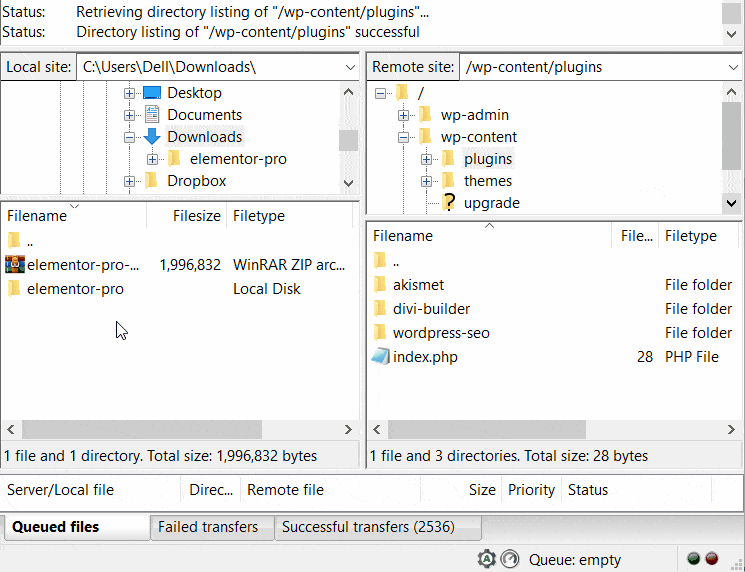
C'est tout! Maintenant, le plugin Elementor Pro est installé.
Étape 4. Activez votre plugin
Une fois le plugin complètement téléchargé, accédez à votre tableau de bord WordPress. Dans la barre latérale gauche de votre tableau de bord, cliquez sur l'option ' Plugins > Plugins installés '.
Vous y verrez maintenant le plugin que vous venez de télécharger via FTP. Activez le plugin.
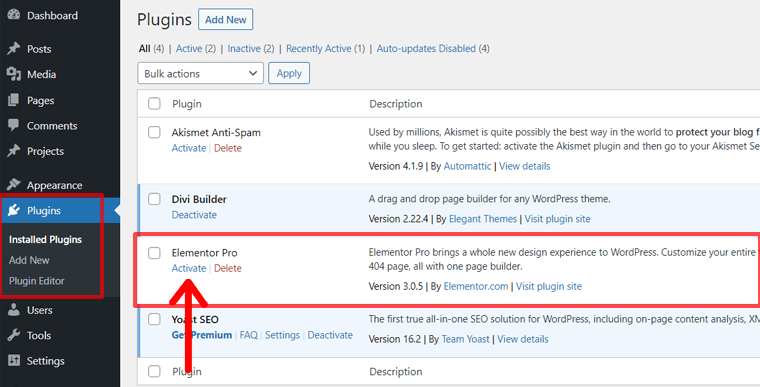
Une fois le plugin activé avec succès, il est prêt à exécuter la fonctionnalité sur votre site.
Gardez vos plugins WordPress à jour
Alors maintenant, vous avez terminé l'installation du plugin sur votre site Web et réfléchissez à ce qu'il faut faire ensuite ?
Certainement, il maintient le plugin à jour. Chaque mise à jour de plugin est livrée avec de nouvelles fonctionnalités et fonctionnalités. En outre, il aide votre site Web à devenir sécurisé et corrige également le bogue des versions précédentes.
La bonne chose est que la plupart des plugins permettent d'activer les mises à jour automatiques. Rendez-vous sur la page ' Plugins > Plugins installés ' depuis votre tableau de bord. Vous pouvez voir l'option "Activer les mises à jour automatiques" pour certains plugins. Cliquez simplement dessus pour obtenir des audits automatiques.
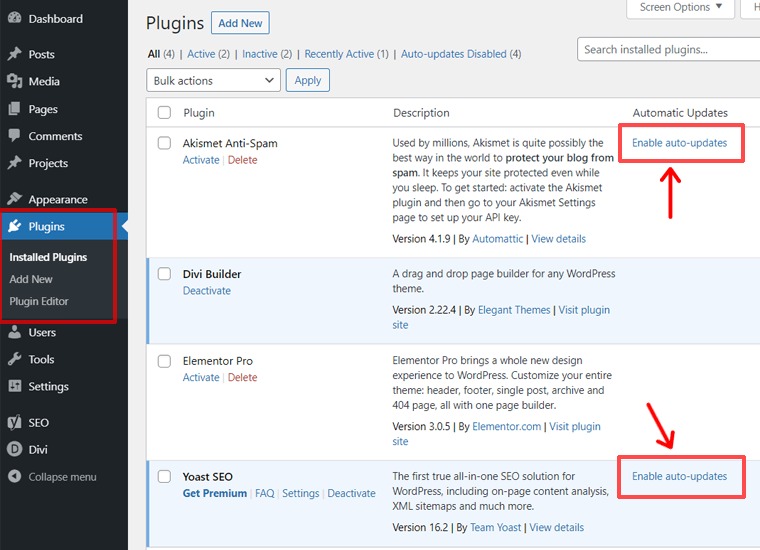
Mais la plupart des plugins premium n'ont pas de fonction de mise à jour automatique. Dans ce cas, vous devrez mettre à jour le plugin manuellement. Cependant, vous pouvez voir l'avis directement sur la page des plugins, vous n'avez donc pas à vous inquiéter du tout.
Conclusion
Avec ça, c'est un wrap.
Dans cet article, nous avons discuté de 3 méthodes différentes pour installer le plugin pour WordPress. Vous pouvez utiliser n'importe quelle méthode qui vous convient.
Parmi les 3 méthodes, l'installation à partir du tableau de bord WordPress est la méthode la plus simple. Utilisez cette méthode si vous souhaitez installer des plugins gratuits à partir du référentiel de plugins WordPress.org.
Ensuite, vous pouvez utiliser la méthode de téléchargement manuel pour le plugin premium ou les plugins qui ne sont pas disponibles sur WordPress.org. La dernière méthode de téléchargement du plugin via FTP est une méthode avancée UNIQUEMENT pour les développeurs !
J'espère que ce tutoriel vous a montré comment installer rapidement et facilement un plugin pour votre site WordPress. Si vous trouvez ce guide utile, partagez-le avec vos amis.
Vous pouvez également consulter un autre guide de tutoriel sur la façon d'accélérer votre site Web ?
De plus, s'il y a des questions, vous pouvez commenter ci-dessous. Nous essaierons de vous joindre dès que possible. Suivez notre site sur Facebook et Twitter pour un contenu frais et passionnant.
